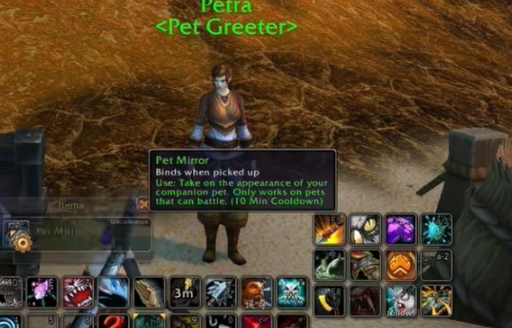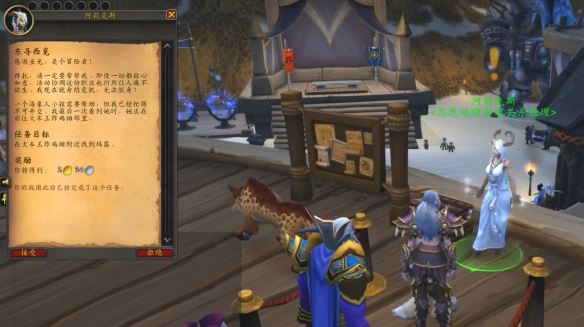CorelDRAW Graphics Suite是一款备受推崇的图形设计软件,以其丰富的设计元素、模板和直观的用户界面著称。CorelDRAW提供高级编辑功能,包括调整字间距,这对提升文本的可读性和美观性至关重要。

CorelDRAW Graphics Suite怎么调整字间距?
1.使用形状工具:
打开软件,输入文字;选择"形状"工具,按F10,拖动文本角落的调整标记来改变字符间距。
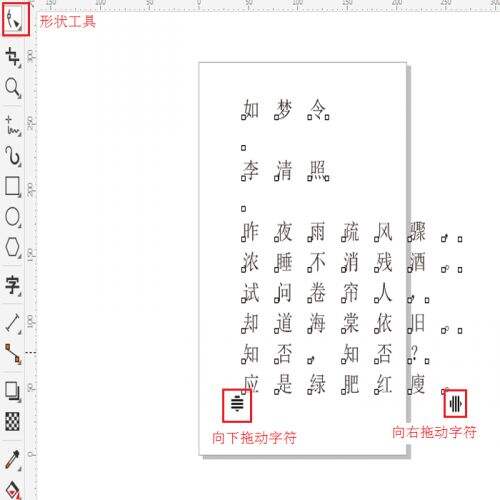
2.使用快捷键:
全选文本,使用Shift+Ctrl+"."增加间距,Shift+Ctrl+","减少间距。
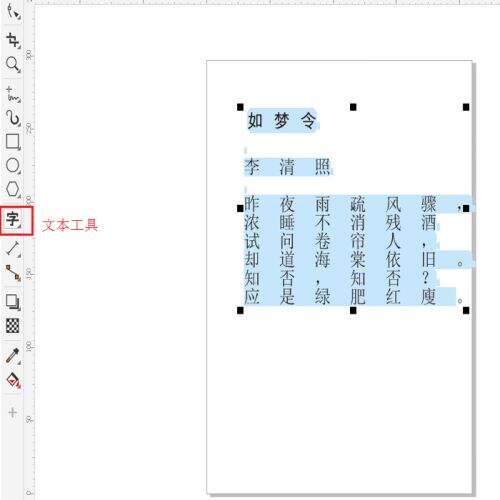
3.使用段落调整框:
全选文本,通过"文本属性"或Ctrl+T打开调整框;在"段落"选项卡调整"%字符高度"或"点大小的%"来设置字符间距。
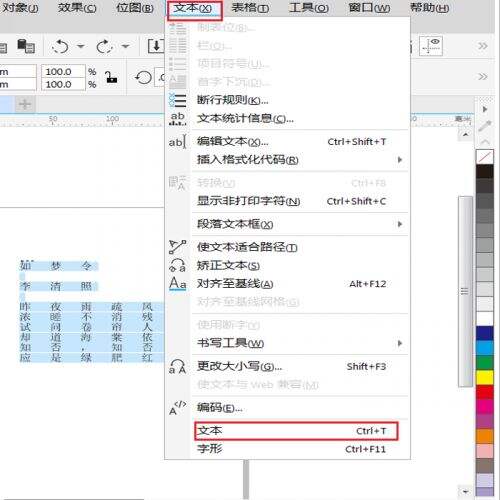
CorelDRAW的易用性使其成为调整字间距的理想选择。无论是直观的拖动、快捷键调整还是精确的段落设置,用户都能轻松控制字间距,优化文本布局,创作出既美观又专业的设计作品。
标签:
文章来源:笨木鸡
版权声明:本文内容由互联网用户自发贡献,该文观点仅代表作者本人。本站仅提供信息存储空间服务,不拥有所有权,不承担相关法律责任。